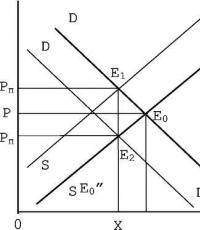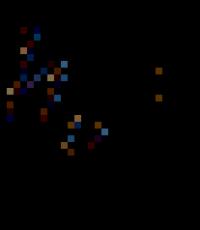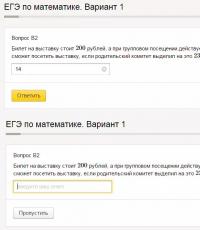Програма за оптимизиране на интернет на компютър. Как да ускорите интернет на компютър или лаптоп. Диагностика със стандартни средства
Овърклок Dial-UP
Колко пъти ви се е налагало да си спомняте нецензурни епитети за вашата интернет връзка? Обичайното нещо. Въпреки това, когато става въпрос за онлайн игри (по-специално техните интернет реализации), чувствителният към латентност трафик на игри понякога се превръща в сламката, която прелива чашата на търпението, и започваме сериозно да мислим за скъпа „специална линия“. Въпреки това, с умела конфигурация, дори най-новият noname модем може да бъде сравним по скорост със скъпите „външни“ модеми с отлични характеристики на приемане/предаване.
Това, което е в нашата власт е да осигурим качествено окабеляване от модема до таблото. И това е много важно, защото дори малка намеса или „неразумно“ съпротивление може значително да намали скоростта Интернет връзкипоради появата на грешни пакети, чиято корекция ще изисква допълнителни разходи. Като кабелна подсистема (ще я изразим с SCS - структурна кабелна система) се препоръчва използването на "усукана двойка" - UTP категория 5, неекранирана. Екранираната усукана двойка обикновено не се използва за телефонно окабеляване, но ако нямате избор, тя трябва да бъде заземена. Трябва да се припомни, че всяко физическо въздействие върху кабела може да доведе до промяна в неговите характеристики. Ето защо е необходимо да поставите линията под дъската или в кутии, като избягвате силни завои.
Окабеляването в апартамента трябва да се извърши в съответствие с чертежа. Основното, което трябва да се вземе от диаграмата, е това телефонна линиятрябва да се свърже директно към модема. Всички телефонни апарати са свързани към линията чрез модем и сега интернет ще има най-висок приоритет в сравнение с „устройствата за разговори“. Но това не е най-важното. Нашата задача е да елиминираме всяко допълнително съпротивление, което създават телефонните апарати. Всички кабелни съединения, чийто брой трябва да бъде минимален, трябва да бъдат запоени.
За да се избегнат смущения и смущения, кабелът трябва да се постави на не по-близо от 50 см до електропроводите, ако те са успоредни. Когато се пресичат под прав ъгъл, тогава това е допустимо. Също така е препоръчително да заземите системния блок.
Доставчик, отговори!
Сега имаме „идеалната“ кабелна система и трябва да преминем към избора на доставчик. Това вероятно е един от ключови точкиИнтернет оптимизация. Когато доставчикът администрира собствен сървър за игри, тогава, когато се свързваме с него, за нас няма значение какъв канал има с „външния свят“. В друга ситуация, и това е най-често срещаната, това е почти най-критичният параметър. Разбира се, трябва да се вземе предвид заедно с броя на потребителите, които се свързват с доставчика и споделят интернет честотната лента помежду си. Информация за доставчиците можете да видите например на уебсайта www.provider.net.ru.
Както бе споменато по-горе, трафикът от игри е много чувствителен към закъснения. Например позната ситуация, когато заредите някаква Quake 3 Arena, намерите съмишленици (геймъри като вас) и дори не можете да ударите врага от два метра поради факта, че докато информацията за вашия изстрел достигне до „врага“, ще има време да избяга. В тази връзка, когато избирате доставчик, трябва да обърнете внимание на такъв параметър като MTU (максимална единица за предаване). Това е максималният блок от данни, който се предава по мрежата и пакет, по-голям от MTU на доставчика, ще бъде фрагментиран, което ще отнеме повече време за доставяне на полезна информация, и това е при условие, че доставчикът позволява фрагментиране на IP пакети (трябва трябва да се отбележи, че като правило е разрешено). Настоящите доставчици използват комутационно оборудване, което е в състояние независимо да регулира размера на MTU според даден алгоритъм, който е адаптивен. Следователно се оказва, че само потребителят може да зададе твърд MTU. Между другото, потребителят обикновено също има динамичен избор на MTU, активиран по подразбиране, но ние ще го зададем ръчно.
Що се отнася до избора на доставчик, който не е свързан изцяло с оптимизацията, а по-скоро просто с възможността за надеждна работа в Интернет, трябва да обърнете внимание на състоянието на компанията, колко корпоративни купувачи използват нейните услуги, дали има резервни сървъри (поща, DNS и др.), какво оборудване е инсталирано и колко широк е модемният пул. Като цяло всичко това определя колко стабилно и бързо ще се обработват вашите интернет заявки.
Вътрешни части на ОС.
„Шура, изстреляй Берлага“ (O.I. Bender)
Време е да се изкачите в светата светих на операционната система - системния регистър - и да конфигурирате локалните интернет настройки. Параметрите могат да бъдат голяма сума , особено ако вземем предвид задачите, за които нивото на приложението се изпълнява самостоятелно, а не от средствата на ОС. Но ние ще разгледаме най-основните параметри и тези, които могат значително да повлияят на онлайн игрите и скоростта на интернет. В Windows XP разработчиците се опитаха да вземат предвид такава важна област на съвременните мрежи като осигуряване на качество на услугата (QoS - Quality Of Service). Факт е, че интернет каналите понякога са пренаселени и чувствителният към забавяне трафик (например глас или видео) трябва да има по-висок приоритет от обикновените данни. Точно това прави QoS технологията. Разработчиците на Windows XP започнаха да запазват 20% от честотната лента на интернет канала, за да осигурят подходящо качество на услугата (внедряване на QoS RSVP - протокол за резервиране на ресурси). Между другото, струва си да се каже, че QoS протоколите все още не работят добре в Интернет и е малко вероятно да бъдат използвани в обозримо бъдеще, поне в RuNet. Днес в много телеконференции има мит, че 20% от честотната лента е запазена във всеки случай и процентът трябва да бъде намален до 0 или QoS трябва да бъде напълно деактивиран. На уебсайта на Microsoft беше публикувана статия, в която се посочва, че протоколите за качество на услугата работят само с приложения, където това е внедрено в софтуера (QoS API е използван по време на разработката). Можем да кажем с пълна увереност, че няма да намерим такива приложения на домашен компютър, тъй като разработването на такива софтуерни продукти едва става широко разпространено и тези проекти са насочени главно към поддръжка на IP телефония или скъпи разпределени ERP системи (или управление на корпоративни ресурси системи ), като например SAP R/3. Ако не искате QoS RSVP да работи на вашия компютър, можете да зададете запазената честотна лента на 0% или да деактивирате тази услуга напълно. Въведете gpedit.msc в командния ред, отидете на Конфигурация на компютъра – Административни шаблони – Мрежа – QoS Packet Manager, изберете Ограничаване на запазената честотна лента. Двойното щракване ще изведе прозорец, в който трябва да активирате качеството на услугата и да ограничите честотната лента до 0%. След това трябва да се уверите, че QoS протоколът е активиран. За да направите това, щракнете с десния бутон върху Network Places, след това Properties, отидете на свойствата на интернет връзката, раздела Network и намерете QoS Packet Scheduler там. Ако протоколът не е там, тогава той трябва да бъде инсталиран. След като извършите тези операции, рестартирайте компютъра. Ако искате да деактивирате услугата, отидете на Старт > Настройки > Контролен панел > Административни инструменти > Услуги >
Сега нека поговорим за споменатата по-рано максимална единица данни (MTU). Максималният пакет в нашите комутирани мрежи обикновено е блок от данни от 1500 байта. Когато използвате интернет за игри, трябва да поддържате MTU малък. Факт е, че колкото по-големи са пакетите, толкова повече време и разходи ще отнеме доставката им, а трафикът от игри не може да си позволи такъв лукс. Следователно настройката на MTU от 1500 байта е изключена. От друга страна, ако този параметър е твърде малък, тогава ще бъде предадена минимум „полезна“ информация и максимум служебни данни под формата на заглавки на протоколи и часовникови сигнали. Това също е крайност, която трябва да се избягва. Интернет MTU (когато PPP работи) от 576 байта често се нарича де факто стандарт. Следователно ние няма да сме първите, които предлагат използването на тази конкретна фигура за игри. За да направите това, стартирайте regedit.exe и потърсете следния клон на системния регистър - HKEY_LOCAL_MACHINE\ System\ CurrentControlSet\Services\Tcpip\Parameters\Interfaces\[Adapter ID]. Може да има няколко адаптера и не всички от тях са истински. Създаваме параметър MTU dword за всеки и задаваме стойност, равна на 576 в десетичната бройна система. Има и параметър MSS – Максимален размер на сегмента. Това е размерът на сегмента от данни, който заедно със заглавките на протокола съставлява MTU. Размерът на хедърите е фиксиран и обикновено е 40 байта. Следователно не е необходимо да задавате размера на MSS, т.к с MTU=576 байта, MSS е 536 байта. Ако все пак искате да зададете MSS стойността ръчно, създайте MSS ключ в същия клон на системния регистър.
Има алгоритъм, чрез който два възела могат сами да изберат стойността на MTU, след като обменят своите MSS стойности. Този метод се нарича Path Maximum Transmission Unit Discovery - Максималният размер на предавания пакет за този път. За да го активирате, създайте ключа EnablePMTUDiscovery в клона на системния регистър HKEY_LOCAL_MACHINE\System\CurrentControlSet\Services\Tcpip\Parameters и му присвоете стойността „1“; ако деактивираме този алгоритъм, тогава му присвойте „0“. Методът за откриване на PMTU има разширение, което ви позволява да идентифицирате тези рутери, които не уведомяват хоста за загуба на пакети, ако това се случи, защото не могат да бъдат фрагментирани (тези рутери се считат за рутери-стънкове и не се използват в бъдеще). Т.Н. Алгоритъмът за откриване на черни дупки се активира чрез създаване на ключ EnablePMTUBHDetect със стойност „1“ в клона HKEY_LOCAL_MACHINE\System\CurrentControlSet\Services\Tcpip\Parameters. Препоръчително е да изключите и двата метода, тъй като тяхната работа може значително да забави процеса на изпращане на съобщения в мрежата.
Следващият важен параметър е така нареченият „плъзгащ се прозорец“. Нека дефинираме термините. Ще наречем „плъзгащ се прозорец“ определен буфер за данни, който се намира в приемащата станция и се запълва от станцията източник с пакети, чието потвърждение за получаване може да бъде изпратено от приемащата станция по всяко време, но не по-късно от препълване на буфера за данни. По този начин пакетите, изпратени от източника, когато прозорецът на приемника е пълен, ще бъдат отхвърлени. Във връзка с горното определяме, че е препоръчително да увеличите размера на прозореца за надеждни линии и да го намалите за лоши. Отново де факто стандартът за PPP протокола (по който работим на ниво връзка за данни в Интернет) е размер на прозореца от 4288 байта. Ако имате повече или по-малко надеждни комуникационни линии с доставчика, тогава посоченият размер може да бъде увеличен, но не забравяйте, че размерът на прозореца трябва да бъде кратен на MSS (например 5360 или 8040). Това се прави, за да се гарантира, че буферът на прозореца е запълнен само с полезни данни и не е запазен за по-малки пакети, които не може да получи. Разглеждаме клона на системния регистър HKEY_LOCAL_MACHINE\SYSTEM\CurrentControlSet\Services\Tcpip\Parameters - параметърът TcpWindowSize (ако не, създайте го ръчно). Ако имате „супер идеален“ интернет канал и искате да увеличите „плъзгащия се прозорец“ до 64 KB или повече, тогава в системния регистър трябва да създадете dword ключ „Tcp1323Opts“ със стойност „1“ на адрес HKEY_LOCAL_MACHINE \SYSTEM\CurrentControlSet\ Services\Tcpip \Parameters.
Стойността на TTL (Time To Live) показва периода от време, през който определен пакет (или, например, маршрут), за който локалният компютър знае, ще „живее“. Тези. Докато това време не изтече, компютърът ще смята, че пакетът, който е изпратил, все още не е достигнал местоназначението си, въпреки че може просто да е бил изхвърлен от получателя, например поради препълване на буфера. Тук се крие възможността за увеличаване на скоростта. Факт е, че по подразбиране тази стойност е голяма и трябва да бъде намалена. От друга страна, ако е твърде малък, всички пакети ще се считат за изгубени и ще се изпращат отново и отново. Това очевидно няма да увеличи скоростта на вашия канал. Следователно стойността на TTL трябва да бъде променена и избрана, за да отговаря на вашите нужди, балансирайки между две крайности. Препоръчително е да зададете стойността на ключа DefaultTTL на 128 в ключа на системния регистър HKEY_LOCAL_MACHINE\System\CurrentControlSet\Services\Tcpip\Parameters.По подразбиране му е присвоено 255, което очевидно е надценено число. Системите Windows 2000/XP имат способността избирателно да прехвърлят повредени данни. Тоест, ако няколко пакета се предават подред и един от тях не достигне до получателя, тогава изпращачът изпраща повторно само повредения пакет, а не цялата поредица от пакети. Това, разбира се, също се отразява на скоростта, следователно, за да активираме този алгоритъм, създаваме ключа на dword „SackOpts“ със стойност „1“ в регистъра на адрес HKEY_LOCAL_MACHINE\SYSTEM\CurrentControlSet\Services\Tcpip\Parameters.
Има още един параметър, който не се използва на NT системи, но много геймъри са на 9x/Me, така че трябва да се спомене. NDI Cache (Network Device Interface - кеш на мрежово устройство) - използва се от операционната система за съхраняване на информация за маршрутизиране на пакети. По подразбиране е 0. И можете да го промените в клона на системния регистър HKEY_LOCAL_MACHINE\System\CurrentControlSet\Services\VxD\NWLink\Ndi\param
s\cachesize. Необходимо е да промените Default key на желаната стойност (16 е препоръчително). В допълнение към описаното за ръчно оптимизиране на интернет връзката, има много програми, които могат да автоматизират този процес. Сега обаче има огромен брой от тях и не трябва да им се доверявате сляпо. Защото те могат да „оптимизират“ вашата интернет връзка по такъв начин, че мрежата лесно да изчезне или да работи с такава скорост, че да задоволи само потребителите на ICQ, но дори и тогава не напълно. И сърфирането в мрежата или, не дай си Боже, използването на ftp архиви ще стане невъзможно. Ето защо, след анализ голям бройпрограми, се препоръчва първо да използвате Modem Booster. Програмата е подходяща както за „знаещи“ потребители, така и за тези, които нямат ни най-малка представа за работата на протоколите, но също така искат да подобрят производителността на мрежата. Можете да го изтеглите например от сайта http://news.proext.com. Работи в два режима - или ръчно задавате стойностите на ключови мрежови параметри, или натискате само един бутон "Старт" и вашата интернет връзка ще се оптимизира автоматично в рамките на 2-3 часа. Подходящ е за почти всички операционни зали
Windows системи – от 98 до XP.
Помощната програма Internet Tweak има по-голяма гъвкавост. Освен това поддържа всички операционни системи Windows и има над 180 персонализирани настройки. Възможно е да промените настройките на популярни браузъри (Internet Explorer, Netscape Communicator), имейл клиенти, както и да оптимизирате скритите опции на операционната система. Можете да го изтеглите от http://www.magellass.com/files/inttweak.exe. Помощната програма е shareware.

На име мотопед.
„Сега ще се проведе
отстраняване на тялото на починалия" (O.I. Bender)
Гледайки последния епиграф, исках да посъветвам читателя да изхвърли (същото като подарък) своя добър стар Winmodem и да купи малко Zyxel (на руски - „zuhel“). Освен това, както разбираме, колкото по-скъп е Zyxel, толкова по-добра и по-бърза ще бъде връзката ни с интернет. Разбира се, поглеждайки в портфейла си, където вече сме оставили настрана честни десет части (или нещо подобно) за нов брой на Upgrade Special, ние незабавно отхвърляме тази бунтовна мисъл и, запретвайки ръкави, се опитваме да изстискайте максимума от нашия „селски кон“. Първо, трябва да се уверите, че имате инсталиран най-новия драйвер. Факт е, че почти всички нива на мрежовия модел в winmodems са реализирани в софтуера, а скоростта и някои други комуникационни параметри директно зависят от софтуера.
Сега да влезем в настройките на вашето инженерно чудо. Старт > Настройки > Контролен панел > Телефон и модем, след което изберете раздела Модеми, където виждаме инсталирания модем. Отиваме в Properties и тук отново виждаме раздела Modem. Задайте параметъра Port Speed за модема на 115200 (или по-висока, ако модемът ви поддържа по-високи скорости). Тук се задава не скоростта на връзката между модема и доставчика, а скоростта между виртуалния порт на компютъра и модема, към който е свързан. Че. тази стойност трябва да е максималната, но при по-стари устройства с ниски скорости (33600 и по-ниски), настройката на тази скорост на порта може да причини грешки.
В раздела Диагностика трябва да деактивирате регистрирането. Това допълнително ще натовари процесора и може да възникне допълнителен престой. В раздела Допълнителни комуникационни параметри трябва
задайте региона на Русия, въпреки че някои модеми могат да работят само ако страната е настроена на САЩ. Бутонът Допълнителни параметри... ви отвежда до настройките на FIFO буферите за получаване/предаване (да не се бърка с „плъзгащия се прозорец“). Размерът на тези буфери трябва да бъде възможно най-голям, ако искаме да постигнем по-голяма скорост. Бутонът Промяна на настройките по подразбиране... скрива настройките, показани на фигурата по-долу. Препоръчително е да настроите всичко, както е показано на екранната снимка. Поне що се отнася до параметрите на връзката на линията за данни. Важно е компресията да е активирана и хардуерният контрол на потока да е активиран, което изисква минимални системни ресурси.
Оставяме допълнителни комуникационни параметри непроменени. Функцията за ръчно инициализиране на низа на модема също може да бъде интересна. За да направите това, трябва да затворите последния персонализиран прозорец и да се върнете към предишния. В горната част виждаме ред, наречен „Допълнителни команди за инициализация“. Сега нека разберем какво е то. Всеки модем има протокол, който използва, както и команди, които поддържа. Тези команди се използват за управление на модема чрез операционната система. И скоростта на устройството ще зависи от това как е инициализирано и като цяло не само това. Що се отнася до самата линия, не е възможно да се дадат общи съвети. За всеки модем трябва да изберете своя собствена линия и в този случай трябва да сърфирате в Интернет и да потърсите документация за модема. Между другото, ако вашето устройство може да бъде презаредено, тогава изходът най-новите версииФърмуерът също трябва да се следи. Това става с помощта на специална програма за фърмуер за конкретен модел устройство и, разбира се, самия двоичен код, написан като файл. Има и т.нар Връщане на фърмуера, за да можете да върнете всичко в предишното му състояние, ако възникнат проблеми. За много модеми има специални програми за конфигуриране. Например, за модеми на чип Rockwell, софтуерът може да бъде намерен на http://www.rampitec.spb.ru/modem.htm.
Е, последното нещо, което искам да кажа за настройката на модема, или по-скоро отново прилагането на ниво приложение, са използваните протоколи. За канала трябва да използвате PPP, за всичко останало TCP/IP стека на протокола. Компресията на IP хедъра трябва да е активирана, DNS сървърът (основен и резервен) трябва да бъде посочен и WINS и NetBIOS трябва да бъдат деактивирани, ако е в настройките. Всичко това става в менюто Старт > Настройки > Контролен панел > Мрежови връзки, след това Свойства на избраната връзка и раздела Мрежа.
Какво ще кажете за Quake and Co.?
Сега нека поговорим за самите игри, които ни карат да се караме със семейството си, бързо (с изключение на чипс, крекери, семки и бира), игнориране на учене/работа и развиване на страст към оръжия, масови убийства, ругатни - като цяло към всичко красиво .
По подразбиране считаме Counter Strike (Half Life) и Quake за най-популярните 3D шутъри на всички времена. Именно за тях ще разгледаме оптимизирането на интернет връзката.
Благодарение на популярността на тези игри и големия интерес към тях сред прогресивната половина на човечеството, започват да се появяват специални програми за оптимизиране на комутируемата връзка при игра с интернет колеги. За CS можете да изтеглите AntiPing (малко неправилно име, AntiLag би било по-правилно) от http://money-home.narod.ru/antiping.rar. Това е конфигурационен файл, който трябва да бъде копиран в директорията, където е инсталирана играта, и съответната команда трябва да бъде въведена в конзолата (описанието на руски е в същия архив). Подробно описаниеконзолни команди и нови подобрения в най-новата корекция на CS можете да видите на уебсайта http://counter-sport.by.ru/netgame/netgame.shtml. Има и всички чийт кодове и съвети за оптимизиране на интернет играта.
Много помощни програми също бяха пуснати за Quake 3 Arena за подобряване на производителността (и не само интернет връзките). Най-популярната програма днес е Q3A – Total Control v0.6. Можете да го изтеглите от http://planetquake.com/borderfield. По време на инсталацията програмата сама намира инсталираната версия на Quake 3 Arena. След това стартираме помощната програма и в менюто Tools > Dial-Up Optimizer виждаме прозореца, показан на екранната снимка.
Както можете да видите, има всички параметри, описани от нас, чиято стойност трябваше да бъде променена ръчно.
И накрая...
Както можете да видите, има много начини и подходи за оптимизиране на интернет връзката за игра онлайн. Това включва използването на специални програми, които ръчно или автоматично задават необходимите стойности за параметрите за „комуникация“ и промяна на системния регистър, за да отговаря на вашите операционна системаи интернет канала с помощта на помощната програма regedit.exe и промяна само на два или три основни ключа на системния регистър, което ще даде забележимо увеличение на скоростта на пренос на данни. Във всеки случай инициативата трябва да бъде възнаградена. Затова не се страхувайте да експериментирате, особено ако регистърът е експортиран навреме. Е, както казваше един известен филмов герой - „нека Силата бъде с теб“!
Оптимизиране на вашата интернет връзка

Колко пъти сте проклинали бавния си комутируем достъп и сте започвали да пестите пари за специална линия! Междувременно, с умела конфигурация, дори най-новият noname модем може да се сравни по скорост със скъпи външни модели. Препоръчително е да оптимизирате вашата интернет връзка на няколко етапа. Ще започнем, разбира се, с физическата среда за свързване (FSS) или просто с кабелното окабеляване.
Окабеляването от модема до панела просто трябва да бъде с високо качество. Дори лека намеса или неразумно съпротивление може значително да намали скоростта на вашата интернет връзка. Причината е появата на грешни пакети, чиято корекция ще изисква допълнителни разходи.
Като кабелна подсистема се препоръчва използването на неекранирана усукана двойка - UTP категория 5. Екранираните кабели с усукана двойка обикновено не се използват за телефонно окабеляване, но ако нямате избор, не забравяйте да ги заземите. Трябва да се припомни, че всяко физическо въздействие върху кабела може да доведе до промяна в неговите характеристики. Ето защо е необходимо да поставите линията под дъската или в кутии, като избягвате силни завои.
Окабеляването в апартамента трябва да се извърши в съответствие с чертежа. Всички телефони са свързани към линията чрез модем и сега интернет има приоритет пред „устройствата за разговори“. Но това не е най-важното. Нашата задача е да елиминираме всяко допълнително съпротивление, което създават телефонните апарати. Всички кабелни съединения, чийто брой трябва да бъде минимален, трябва да бъдат запоени.
За да се избегнат смущения и смущения, кабелът трябва да се постави на не по-близо от 0,5 m до електропроводите, ако те са успоредни (пресичането под прав ъгъл е приемливо). Също така е препоръчително да заземите системния блок.
ДОСТАВЧИК, РЕАГИРАЙТЕ!
След като имаме идеалната кабелна система, можем да преминем към избора на доставчик. Това е може би един от ключовите моменти при оптимизирането на вашата интернет връзка. Ако използвате сървър за игри от вашия собствен доставчик, тогава няма значение каква е ширината на неговия комуникационен канал с „външния свят“. Иначе това е може би най-критичният параметър. Разбира се, трябва да се вземе предвид заедно с броя на потребителите, които се свързват с доставчика и споделят интернет честотната лента помежду си. Информация за доставчиците може да бъде намерена например на уебсайта www.provider.net.ru.
Трафикът от игри е много чувствителен към забавяне. Много хора са запознати с тази ситуация: зареждате Quake 3 Arena, намирате съмишленици и... не можете да уцелите врага от два метра, защото докато информацията за вашия изстрел стигне до „врага“, той успява да се скрие. В тази връзка, когато избирате доставчик, трябва да обърнете внимание на такъв параметър като MTU (Maximum Transmission Unit) - максималният блок данни, който се предава по мрежата.
Пакет, по-голям от MTU на доставчика, ще бъде фрагментиран (като правило такова фрагментиране е разрешено), което означава, че ще отнеме повече време за доставяне на полезна информация. Настоящите доставчици използват комутационно оборудване, което е в състояние независимо да регулира размера на MTU според даден алгоритъм, който е адаптивен. Следователно се оказва, че само потребителят може да зададе твърд MTU. Обикновено потребителят има активиран динамичен избор на MTU по подразбиране, но ние ще го зададем ръчно.
Когато избирате доставчик, трябва да обърнете внимание и на статута на компанията, номера корпоративни клиенти, наличие на резервни сървъри (поща, DNS и други), оборудване и модемен пул. Това определя колко стабилно и бързо ще се обработват вашите интернет заявки.
ВЪТРЕШНОСТ НА ОС
Време е да влезете в светая светих на операционната система - системния регистър - и да конфигурирате локалните интернет настройки. Може да има огромен брой параметри, особено ако вземете предвид задачи, за които нивото на приложението се изпълнява независимо, а не с помощта на инструменти на ОС. Но ние ще разгледаме тези, които могат значително да повлияят на онлайн игрите и скоростта на връзката.
QoS технология
В Windows XP разработчиците се опитаха да вземат предвид такава важна област на съвременните мрежи като осигуряване на качество на услугата (QoS - Quality Of Service). Въпросът е, че чувствителният към забавяне трафик (например глас или видео) трябва да има приоритет пред обикновените данни. Точно това прави QoS технологията.
Разработчиците на Windows XP започнаха да запазват 20% от честотната лента на интернет канала, за да осигурят подходящо качество на услугата (внедряване на QoS RSVP - протокол за резервиране на ресурси). Между другото, струва си да се каже, че QoS протоколите все още не работят добре в Интернет и е малко вероятно да бъдат използвани в обозримо бъдеще, поне в RuNet.
На уебсайта на Microsoft беше публикувана статия, в която се посочва, че протоколите за качество на услугата работят само с приложения, които са разработени с помощта на QoS API. Няма да намерим такива приложения на домашен компютър, тъй като те са предназначени главно за поддръжка на IP телефония или скъпи разпределени ERP системи (системи за управление на корпоративни ресурси), като например SAP R/3. Ако все още не искате QoS RSVP протоколът да работи на вашия компютър, можете да зададете запазената честотна лента на 0% или да деактивирате тази услуга напълно.
Въведете gpedit.msc в командния ред, след което в „Компютърна конфигурация“ > „Административни шаблони“ > „Мрежа“ > „QoS Packet Manager“ изберете „Ограничаване на запазената честотна лента“. Двойното щракване ще изведе прозорец, в който трябва да активирате качеството на услугата и да ограничите честотната лента до 0%.
След това се уверете, че QoS протоколът е активиран: „Network Neighborhood“ > Щракнете с десния бутон > „Properties” > „Internet Connection Properties” > „Network” > „QoS Packet Scheduler”. Ако протоколът не е там, тогава той трябва да бъде инсталиран. След като завършите тези операции, рестартирайте компютъра. Ако искате да деактивирате услугата, отидете на “Старт” > “Настройки” > “Контролен панел” > “Администрация” > “Услуги” > QoS RSVP и в свойствата задайте типа на стартиране на “Деактивиран”.
Нека първо се върнем към MTU. Максималният пакет в нашите комутирани мрежи обикновено е 1,5 kB блок данни. Когато използвате интернет за игри, по-добре е MTU да е малък. Както вече споменахме, колкото по-големи са пакетите, толкова повече време ще отнеме доставката им, а трафикът на игри не може да си позволи такъв лукс.
Следователно настройката на MTU от 1,5 kB е изключена. От друга страна, ако този параметър е твърде малък, тогава ще бъде предадена минимум полезна информация и максимум служебни данни под формата на заглавки на протоколи и часовникови сигнали. Това също е крайност, която трябва да се избягва. Оптималната и реално стандартна MTU стойност за Интернет (когато работи PPP протоколът) е 576 байта.
За да зададете тази стойност, стартирайте regedit.exe и потърсете следния клон на системния регистър - HKEY_LOCAL_MACHINE\System\CurrentControlSet\Services\Tcpip\Parameters\Interfaces\[Adapter ID]. Може да има няколко адаптера и не всички от тях ще бъдат истински. За всеки създаваме параметър на двойна дума MTU и задаваме стойност, равна на 576 в десетичната бройна система. Има и параметър MSS – Максимален размер на сегмента. Това е размерът на сегмента от данни, който заедно със заглавките на протокола съставлява MTU.
Размерът на заглавката е фиксиран и обикновено е 40 байта. Следователно не е необходимо да задавате размера на MSS: с MTU от 576 байта, MSS е 536 байта. Но ако все пак искате да зададете MSS стойността ръчно, създайте MSS ключ в същия клон на системния регистър.
Има алгоритъм, чрез който два възела могат сами да изберат стойността на MTU, след като обменят своите MSS стойности. Този метод се нарича откриване на максимална предавателна единица на пътя (PMTU откриване). За да го активирате, създайте ключа EnablePMTUDiscovery в клона на системния регистър HKEY_LOCAL_MACHINE\System\CurrentControlSet\Services\Tcpip\Parameters и му присвоете стойността „1″ (ако този алгоритъм е деактивиран, „0″).
Методът за откриване на PMTU има разширение, което ви позволява да идентифицирате онези рутери, които не уведомяват хоста за загуба на пакети, ако това се случи, защото не могат да бъдат фрагментирани (тези рутери се считат за рутери-мънички и не се използват в бъдеще). Така нареченият алгоритъм за „откриване на черни дупки“ (Black Hole Detect) се активира чрез създаване на ключ EnablePMTUBHDetect със стойност „1″ в клона HKEY_LOCAL_MACHINE\System\CurrentControlSet\Services\Tcpip\Parameters. Препоръчително е да деактивирате и двата алгоритъма, тъй като тяхната работа може значително да забави процеса на изпращане на съобщения в мрежата.
Следващият важен параметър е така нареченият „плъзгащ се прозорец“. Това е един вид буфер за данни, който се намира в приемащата станция и се запълва с пакети от станцията източник. Потвърждението за тяхното получаване се изпраща от приемащата станция по всяко време, но не по-късно от препълването на буфера за данни. По този начин пакетите, изпратени от източника, когато прозорецът на приемника е пълен, ще бъдат отхвърлени. Това означава, че е препоръчително да увеличите размера на прозореца за надеждни линии и да го намалите за лоши.
Фактическият стандарт за PPP протокола (по който работим на ниво връзка в Интернет) е размер на прозореца от 4,288 kB. Ако вашите комуникационни линии с доставчика са достатъчно надеждни, тогава зададеният размер може да бъде увеличен, но не забравяйте, че размерът на прозореца трябва да бъде кратен на MSS (например 5,36 KB или 8,04 KB). Това се прави, за да се гарантира, че буферът на прозореца е запълнен само с полезни данни и не е запазен за по-малки пакети, които не може да получи.
Разглеждаме клона на системния регистър HKEY_LOCAL_MACHINE\SYSTEM\CurrentControlSet\Services\Tcpip\Parameters - параметърът TcpWindowSize (ако не, създайте го ръчно). Ако имате идеален интернет канал и искате да увеличите „плъзгащия се прозорец“ до 64 kb или повече, тогава в системния регистър трябва да създадете dword ключ „Tcp1323Opts“ със стойност „1“ на адрес HKEY_LOCAL_MACHINE\SYSTEM\CurrentControlSet \Услуги\Tcpip\Параметри.
Стойността на TTL (Time To Live) показва периода от време, през който определен пакет (или, например, маршрут), за който локалният компютър знае, ще „живее“. С други думи, докато изтече това време, компютърът ще мисли, че пакетът, който е изпратил, все още не е достигнал местоназначението си (въпреки че може просто да бъде отхвърлен от получателя, например поради препълване на буфера). Тук се крие възможността за увеличаване на скоростта. От една страна, стойността по подразбиране е твърде висока.
От друга страна, ако е твърде малък, всички пакети ще се считат за изгубени и ще се изпращат отново и отново. Това очевидно няма да увеличи скоростта на вашия канал. Следователно, когато избирате стойността на TTL, трябва да балансирате между две крайности. Препоръчително е да зададете стойността на ключа DefaultTTL на 128 в клона на системния регистър HKEY_LOCAL_MACHINE\System\CurrentControlSet\Services\Tcpip\Parameters (по подразбиране му е присвоена ясно завишена стойност от 255).
Windows 2000/XP системите имат способността да предават селективно повредени данни: ако няколко пакета се предават подред и един от тях не достигне до получателя, тогава изпращачът изпраща отново само повредения пакет, а не цялата поредица от пакети. Това, разбира се, също се отразява на скоростта, следователно, за да активираме този алгоритъм, създаваме ключ на двойна дума „SackOpts“ със стойност „1“ в системния регистър на адрес HKEY_LOCAL_MACHINE\SYSTEM\CurrentControlSet\Services\Tcpip\Parameters.
Има още един параметър, който не се използва в NT системите, но все пак заслужава да се спомене, тъй като много геймъри „седят“ на 9x/Me. NDI Cache (Network Device Interface - кеш на мрежово устройство) се използва от операционната система за съхраняване на информация за маршрутизиране на пакети. По подразбиране стойността му е 0. Ако е необходимо, в клона на системния регистър HKEY_LOCAL_MACHINE\System\CurrentControlSet\Services\VxD\NWLink\Ndi\params\cachesize на ключа по подразбиране може да се присвои желаната стойност (препоръчва се 16).
Автоматична оптимизация
Можете да оптимизирате вашата интернет връзка не само ръчно, но и автоматично, като използвате специални програми. Сега има огромен брой от тях, но не трябва да им се доверявате сляпо. Някои от тях могат да нарушат вашата интернет връзка по такъв начин, че мрежата лесно да изчезне или да работи със скорост, която не е в състояние да задоволи дори потребителите на ICQ.
Препоръчваме да обърнете внимание на програмата Modem Booster. Подходящ е както за знаещи потребители, така и за тези, които нямат ни най-малка представа за това как работят протоколите, но все пак искат да подобрят производителността на мрежата. Можете да го изтеглите например от уебсайта news.proext.com. Работи в два режима - или ръчно задавате стойностите на ключови мрежови параметри, или натискате само един бутон "Старт" и вашата интернет връзка се оптимизира автоматично в рамките на 2-3 часа. Подходящ е за почти всички операционни системи Windows - от 98 до XP.
Помощната програма Internet Tweak има по-голяма гъвкавост. Освен това поддържа всички операционни системи Windows и има над 180 персонализирани настройки. Потребителят получава възможност да променя настройките на популярни браузъри (Internet Explorer, Netscape Communicator), имейл клиенти, както и да оптимизира скритите опции на ОС. Можете да изтеглите тази помощна програма за споделяне на софтуер от www.magellass.com/files/inttweak.exe.
ОБРАЗОВАНИЕ НА МОДЕМА
Сега нека да се спуснем до добрия стар Winmodem и да се опитаме да изстискаме максимална скорост от него.
Първо, трябва да се уверите, че имате инсталиран най-новия драйвер. Факт е, че почти всички нива на мрежовия модел в "winmodems" са реализирани в софтуера, а скоростта и някои други комуникационни параметри директно зависят от софтуера.
Нека влезем в настройките на това чудо на инженерството: “Старт” > “Настройки” > “Контролен панел” > “Телефон и модем” > “Модеми”. Виждаме инсталирания модем, отиваме на „Свойства“ и тук отново виждаме раздела „Модем“. Задаваме параметъра „Скорост на модемния порт“ на 115 200 bps (или по-висока - ако, разбира се, вашият модем е способен на това).
Тук се задава не скоростта на връзката между модема и доставчика, а скоростта на обмен на данни между виртуалния порт на компютъра и модема, към който е свързан, като нейната стойност трябва да е максимална. Все пак трябва да се отбележи, че на по-стари устройства с увреждания(33 600 bps и по-малко), настройката на тази скорост на порта може да причини грешки.
cFosSpeedе мрежов драйвер, който се свързва със съществуващи интернет връзки и оптимизира преноса на данни чрез приоритизиране на трафика. Приоритизирането на трафика е метод за оптимизиране на интернет трафика, който осигурява максимална скоростс минимални закъснения. Можете да използвате cFosSpeed с рутер и/или DSL модем или с кабелен модем. Може да се използва и с други видове интернет връзки. cFosSpeed поддържа голям изборвръзки като DSL, кабел, ISDN, UMTS и други. Програмата ще помогне за поддържане на ниско забавяне на мрежата (ping), за да направят интернет приложенията възможно най-отзивчиви. Също така, една от основните цели на cFosSpeed е да подобри пропускателната способност чрез елиминиране на претоварването на мрежата. Интерфейсът на програмата е преведен на много езици, включително руски.
Системни изисквания:
Windows 7 | 8 | 8.1 | 10
Оптимизация на торент интернет връзка - cFosSpeed 10.50.2338 Final | RePack от elchupacabra подробности:
cFosSpeed има две цели:
Поддържайте ниско забавяне на мрежата (ping), за да направите интернет приложенията възможно най-отзивчиви.
Подобрете пропускателната способност чрез елиминиране на претоварването на мрежата.
Можете да използвате cFosSpeed за интернет връзки, използвани само от вас или използвани от няколко компютъра едновременно.
CFosSpeed увеличава пропускателната способност и намалява ping.
Всеки път, когато се свържете с интернет и използвате повече от един поток от данни, CFosSpeed може да оптимизира вашия трафик.
НОВО:Подобрява мобилния интернет
Допълнителна информация:
CFosSpeed предотвратява едно приложение (например изпращане електронна поща) блокирайте всички други, като телефонни обаждания, чат и др.
CFosSpeed поддържа вашия ping бърз, така че можете да играете онлайн игри и да изтегляте файлове едновременно.
Всички важни пакети данни автоматично получават по-висок приоритет пред несъществените. С помощта на програмата CFosSpeed и нейния приоритетен протокол можете да персонализирате перфектно вашите приложения и/или да добавяте нови програми.
Анализирайте данните си в реално време: С новия прозорец на състоянието можете лесно да разпознаете кои потоци от данни предавате в момента.
cFosSpeed - популярен софтуерсред феновете на онлайн игрите, peer-to-peer мрежите и потребителите на поточно аудио и видео.
cFosSpeed може да се калибрира в зависимост от връзката. обикновено, най-добри резултатиможе да се постигне след няколко дни използване на програма, която е способна да зарежда входяща и изходяща честотна лента с пълна скорост.
Подобрява вашия Ping за онлайн игри
Поддържа интернет бърз по време на интензивно изтегляне/качване
НОВО:Подобрява мобилния интернет.
Намалява проблемите с аудио/видео интернет потоци
Подобрява качеството на речта в програми, използващи VoIP
CFosSpeed работи със следните технологии: DSL, Cable, WLAN, CDMA2000, UMTS, WCDMA, Modem, ISDN, Mobile Broadband (2G/3G).
Характеристики на версията:
1. Не изисква регистрация (пач)
2. Езици на програмния интерфейс руски/английски/украински (останалите са премахнати)
3. Възможност за автоматично инсталиране на програмата
„Тиха“ инсталация с превключвателите /SILENT или /VERYSILENT (или файла „Silent installation.cmd“)
Забележка!!! По време на инсталацията ще бъдете подканени да посетите уебсайта на автора на повторното пакетиране. Премахнете отметката от квадратчето, ако желаете.
Със сигурност всеки потребител многократно е изпитвал чувство на дискомфорт в моменти, например, докато гледа любим филм в Интернет, когато възпроизвеждането на видео внезапно спира и се наблюдава феномен на буфериране.
Замразяване на отворена страница, необичайно дълго време за зареждане на сайт, загуба на връзка - всичко това са неприятни последици от „задръстванията“, които възникват по пътя на предаване на информационни пакети по мрежата.
Независимо от вида на връзката, методите, които ще бъдат описани тук, в една или друга степен ще увеличат скоростта на интернет на Windows 7, тази статия ще бъде особено полезна за потребителите на мобилен интернет.
Как да премахнете ограничението на скоростта на интернет?
Метод 1: Настройки в параметрите на серийния порт (COM1)
Така че, за да открием тези параметри, отиваме в диспечера на устройствата (сега не е необходима интернет връзка, модемът може да бъде напълно деактивиран): менюто "Старт" - Компютър.


В диспечера на устройства отворете елемента „Портове“.

Тук избираме „Сериен порт (COM1)“.
 След това в прозореца: Параметри на порта - в колоната „Битове в секунда“ задайте максималната стойност, потвърдете, като щракнете върху „Ok“ и затворете всички раздели.
След това в прозореца: Параметри на порта - в колоната „Битове в секунда“ задайте максималната стойност, потвърдете, като щракнете върху „Ok“ и затворете всички раздели.


Метод 2: Настройки в настройките за ограничение на запазената честотна лента
Нека започнем да търсим параметри: Меню "Старт" - Всички програми - Принадлежности - Команден ред



В командния ред въведете командата: gpedit .msc и натиснете клавиша Enter.

В менюто, което се отваря, потърсете елемента „Конфигурация на компютъра“ и го отворете.

След това отворете следните папки: Administrative Templates - Network - Qos Packet Scheduler - Limit Reserved Bandwidth 



В прозореца, който се показва, поставете маркер до елемента „Активиране“ и по-долу в колоната „Ограничение на честотната лента (%):“ въведете стойността - 0.

Как да подобря скоростта на интернет с помощта на софтуер?
Метод 3: увеличете скоростта на интернет с помощта на помощната програма Auslogics BoostSpeed
За този метод трябва да изтеглите и инсталирате програмата Auslogics BoostSpeed . Тази помощна програма е достъпна в интернет като безплатна версия, така че не хранете измамници! Програмата тежи само около 7 MB, ние я инсталираме по подразбиране на локалния диск C.

След като инсталирате програмата, рестартирайте системата ръчно, за да влязат в сила настройките. Преди да използвате помощната програма, свържете се с интернет и влезте в нея чрез прекия път, който се появява на работния плот.
Тук се интересуваме от раздела „Инструменти“. Щраквайки върху него в новото меню, намираме елемента „Интернет ускорение“.

Под него щракнете върху бутона „Автоматично“, изберете от три възможни заявки за скорост на интернет: бърза, средна или бавна, в съответствие с вашия тип мрежова връзка, като преместите маркера, стартираме процеса чрез бутона „Анализ“ .


След проверка на екрана ще се появи списък с всички параметри, които изискват оптимизация, така че щракнете върху „Оптимизиране“ и изчакайте операцията да приключи.

След това ще се появи прозорец с отчет за извършената работа и под бутона „Рестартиране“.

Кликнете върху него, като по този начин рестартирате Windows, за да приеме новите данни.
Какво да направите, ако скоростта на интернет е спаднала рязко?
Метод 4: Изтрийте временните файлове от данните на приложението
В Application Data (папка AppData) се нуждаем само от една директория, наречена „Temp“. Но за да стигнем до него, първо трябва да открием AppData, защото това е скрит системен файл.

За да направите това, изпълнете следния алгоритъм от действия: Меню "Старт" - Компютър - Организиране (бутонът в горната част на прозореца, вляво) - Опции за папка и търсене

Следва изгледът - в прозореца с допълнителни параметри слезте надолу в списъка, намерете елемента „Показване на скрити файлове, папки и дискове“, поставете маркер срещу него - малко по-нагоре в списъка намираме колоната „Скриване на защитена система файлове (препоръчително)” и премахнете отметката от опцията - в предупредителния прозорец поставете съгласие - „Да” - щракнете в предишния прозорец с параметрите на папката „Прилагане”.

По този начин премахнахме защитния ефект на невидимостта от скритите системни файлове; някои от тях ще бъдат намерени на работния плот.




След като намерите тази папка, щракнете с десния бутон върху името, намерете „Изпращане“ в менюто и щракнете върху „Работен плот (създайте пряк път)“.

След всички стъпки можете да скриете системните файлове отново в обратен ред чрез опциите на папката. В този случай папката „Temp“, от която се нуждаем на работния плот, ще остане видима.
И така, защо се нуждаем от папката Temp? Когато стартирате браузъра, както и когато посещавате различни страници, блогове и сайтове, някои временни файлове от мрежата се забавят в желаната папка, което от своя страна забавя трансфера на данни. Следователно, ако забележим явно забавяне на зареждането на страницата или рязък спад на скоростта на интернет, трябва да минимизираме браузъра, без да го затваряме, и да влезем в папката „Temp“.
В папката „Temp“ изберете всички данни и ги изтрийте с помощта на клавиша Delete или десния бутон на мишката. Тези файлове, които не са изтрити, са служебни файлове; останалата част от „боклука“ ще се озове в кошчето, което трябва да се изпразни незабавно.
Обичам прости компютърни програми с „едно щракване“, особено ако са на руски, безплатни и правят всичко, което потребителите очакват от тях.
Днес искам да говоря за подобна програма за оптимизиране на интернет.
Auslogics Internet Optimizerавтоматично ще провери настройките на вашата система и браузър за интернет връзка и ще ги оптимизира с едно щракване на компютърната мишка (програмата има и ръчен режим за напреднали потребители).

Тази програма някога е била самостоятелна програма преди много време, но сега е част от пакета за оптимизация Auslogics BoostSpeed . Това е отличен набор от програми за ускоряване на вашия компютър, но е малко скъп и малко голям.
Въпреки че Auslogics Internet Optimizer е включен в безплатната пробна версия на Auslogics BoostSpeed, все пак предлагам временно да инсталирате чиста версия на интернет оптимизатора, да подобрите мрежовите си настройки с едно щракване и след това да го деинсталирате.
По този начин ще се справите без ненужни програми (течащи услуги) на вашия компютър и ще получите по-бързо зареждане на сайтове.
внимание! Auslogics Internet Optimizer няма да разшири вашия интернет канал, даден от доставчика, но ще промени мрежовите настройки, за да показва сайтовете по-бързо, което ще постигне интернет оптимизацията.
Много хора ще намерят горното обяснение за сложно, така че по най-добрия начинза да го разберете, инсталирайте програмата и вижте как интернет се ускорява на практика.
Изтеглете Auslogics Internet Optimizer
Така че вече няма отделна програма на официалния уебсайт на производителите - предлагам да я изтеглите от връзката по-долу от Yandex.Disk...
Не се притеснявайте - това е напълно безплатна и работеща помощна програма...


Не натискайте „Актуализиране“ - той ще ви пренасочи към уебсайта и ще ви предложи да изтеглите пълния пакет Auslogics BoostSpeed и нищо повече.
Как да използвате интернет ускорител
След стартиране на Auslogics Internet Optimizer ще ви попита за типа на вашата интернет връзка...


Посочете и щракнете върху „Анализ“...


Получаваме резултата...


Когато задържите курсора на мишката върху ред, в долната част на прозореца на програмата ще се появи подсказка...


ЗАТВОРЕТЕ ВСИЧКИ БРАУЗЪРИ и щракнете върху „Оптимизиране“...


Това е всичко за интернет оптимизация - стартираме браузъра и се наслаждаваме на врящата вода от бързото сърфиране в интернет.
Ако имате напреднали познания за настройките на интернет връзката, можете да използвате ръчно управлениепрограмна работа...


ПОЛЕЗНО ВИДЕО
Колко пъти сте проклинали бавния си комутируем достъп и сте започвали да пестите пари за специална линия! Междувременно, с умела конфигурация, дори най-новият noname модем може да се сравни по скорост със скъпи външни модели. Препоръчително е да оптимизирате вашата интернет връзка на няколко етапа. Ще започнем, разбира се, с физическата среда за свързване (FSS) или просто с кабелното окабеляване.
Окабеляването от модема до панела просто трябва да бъде с високо качество. Дори лека намеса или неразумно съпротивление може значително да намали скоростта на вашата интернет връзка. Причината е появата на грешни пакети, чиято корекция ще изисква допълнителни разходи.
Като кабелна подсистема се препоръчва използването на неекранирана усукана двойка - UTP категория 5. Екранираните кабели с усукана двойка обикновено не се използват за телефонно окабеляване, но ако нямате избор, не забравяйте да ги заземите. Трябва да се припомни, че всяко физическо въздействие върху кабела може да доведе до промяна в неговите характеристики. Ето защо е необходимо да поставите линията под дъската или в кутии, като избягвате силни завои.
Окабеляването в апартамента трябва да се извърши в съответствие с чертежа. Всички телефони са свързани към линията чрез модем и сега интернет има приоритет пред „устройствата за разговори“. Но това не е най-важното. Нашата задача е да елиминираме всяко допълнително съпротивление, което създават телефонните апарати. Всички кабелни съединения, чийто брой трябва да бъде минимален, трябва да бъдат запоени.
За да се избегнат смущения и смущения, кабелът трябва да се постави на не по-близо от 0,5 m до електропроводите, ако те са успоредни (пресичането под прав ъгъл е приемливо). Също така е препоръчително да заземите системния блок.
ДОСТАВЧИК, РЕАГИРАЙТЕ!
След като имаме идеалната кабелна система, можем да преминем към избора на доставчик. Това е може би един от ключовите моменти при оптимизирането на вашата интернет връзка. Ако използвате сървър за игри от вашия собствен доставчик, тогава няма значение каква е ширината на неговия комуникационен канал с „външния свят“. Иначе това е може би най-критичният параметър. Разбира се, трябва да се вземе предвид заедно с броя на потребителите, които се свързват с доставчика и споделят интернет честотната лента помежду си. Информация за доставчиците може да бъде намерена например на уебсайта www.provider.net.ru.
Трафикът от игри е много чувствителен към забавяне. Много хора са запознати с тази ситуация: зареждате Quake 3 Arena, намирате съмишленици и... не можете да уцелите врага от два метра, защото докато информацията за вашия изстрел стигне до „врага“, той успява да се скрие . В тази връзка, когато избирате доставчик, трябва да обърнете внимание на такъв параметър като MTU (Maximum Transmission Unit) - максималният блок данни, който се предава по мрежата.
Пакет, по-голям от MTU на доставчика, ще бъде фрагментиран (като правило такова фрагментиране е разрешено), което означава, че ще отнеме повече време за доставяне на полезна информация. Настоящите доставчици използват комутационно оборудване, което е в състояние независимо да регулира размера на MTU според даден алгоритъм, който е адаптивен. Следователно се оказва, че само потребителят може да зададе твърд MTU. Обикновено потребителят има активиран динамичен избор на MTU по подразбиране, но ние ще го зададем ръчно.
Когато избирате доставчик, трябва да обърнете внимание и на състоянието на компанията, броя на корпоративните клиенти, наличието на резервни сървъри (поща, DNS и други), оборудване и модемен пул. Това определя колко стабилно и бързо ще се обработват вашите интернет заявки.
ВЪТРЕШНОСТ НА ОС
Време е да влезете в светая светих на операционната система - системния регистър - и да конфигурирате локалните интернет настройки. Може да има огромен брой параметри, особено ако вземете предвид задачи, за които нивото на приложението се изпълнява независимо, а не с помощта на инструменти на ОС. Но ние ще разгледаме тези, които могат значително да повлияят на онлайн игрите и скоростта на връзката.
QoS технология
В Windows XP разработчиците се опитаха да вземат предвид такава важна област на съвременните мрежи като осигуряване на качество на услугата (QoS - Quality Of Service). Въпросът е, че чувствителният към забавяне трафик (например глас или видео) трябва да има приоритет пред обикновените данни. Точно това прави QoS технологията.
Разработчиците на Windows XP започнаха да запазват 20% от честотната лента на интернет канала, за да осигурят подходящо качество на услугата (внедряване на QoS RSVP - протокол за резервиране на ресурси). Между другото, струва си да се каже, че QoS протоколите все още не работят добре в Интернет и е малко вероятно да бъдат използвани в обозримо бъдеще, поне в RuNet.
На уебсайта на Microsoft беше публикувана статия, в която се посочва, че протоколите за качество на услугата работят само с приложения, които са разработени с помощта на QoS API. Няма да намерим такива приложения на домашен компютър, тъй като те са предназначени главно за поддръжка на IP телефония или скъпи разпределени ERP системи (системи за управление на корпоративни ресурси), като например SAP R/3. Ако все още не искате QoS RSVP протоколът да работи на вашия компютър, можете да зададете запазената честотна лента на 0% или да деактивирате тази услуга напълно.
Въведете gpedit.msc в командния ред, след което в „Компютърна конфигурация“ > „Административни шаблони“ > „Мрежа“ > „QoS Packet Manager“ изберете „Ограничаване на запазената честотна лента“. Двойното щракване ще изведе прозорец, в който трябва да активирате качеството на услугата и да ограничите честотната лента до 0%.
След това се уверете, че QoS протоколът е активиран: „Network Neighborhood“ > Щракнете с десния бутон > „Properties > „Internet Connection Properties“ > „Network“ > „QoS Packet Scheduler“. Ако протоколът не е там, тогава той трябва да бъде инсталиран. След като завършите тези операции, рестартирайте компютъра. Ако искате да деактивирате услугата, отидете на “Старт” > “Настройки” > “Контролен панел” > “Администрация” > “Услуги” > QoS RSVP и в свойствата задайте типа на стартиране на “Деактивиран”.
Нека първо се върнем към MTU. Максималният пакет в нашите комутирани мрежи обикновено е 1,5 kB блок данни. Когато използвате интернет за игри, по-добре е MTU да е малък. Както вече споменахме, колкото по-големи са пакетите, толкова повече време ще отнеме доставката им, а трафикът на игри не може да си позволи такъв лукс.
Следователно настройката на MTU от 1,5 kB е изключена. От друга страна, ако този параметър е твърде малък, тогава ще бъде предадена минимум полезна информация и максимум служебни данни под формата на заглавки на протоколи и часовникови сигнали. Това също е крайност, която трябва да се избягва. Оптималната и реално стандартна MTU стойност за Интернет (когато работи PPP протоколът) е 576 байта.
За да зададете тази стойност, стартирайте regedit.exe и потърсете следния клон на системния регистър - HKEY_LOCAL_MACHINE\System\CurrentControlSet\Services\Tcpip\Parameters\Interfaces\[Adapter ID]. Може да има няколко адаптера и не всички от тях ще бъдат истински. За всеки създаваме параметър на двойна дума MTU и задаваме стойност, равна на 576 в десетичната бройна система. Има и параметър MSS – Максимален размер на сегмента. Това е размерът на сегмента от данни, който заедно със заглавките на протокола съставлява MTU.
Размерът на заглавката е фиксиран и обикновено е 40 байта. Следователно не е необходимо да задавате размера на MSS: с MTU от 576 байта, MSS е 536 байта. Но ако все пак искате да зададете MSS стойността ръчно, създайте MSS ключ в същия клон на системния регистър.
Има алгоритъм, чрез който два възела могат сами да изберат стойността на MTU, след като обменят своите MSS стойности. Този метод се нарича Откриване на максимална единица за предаване на път (PMTU Discovery, „откриване на максималния размер на предаван пакет за даден път“). За да го активирате, създайте ключа EnablePMTUDiscovery в клона на системния регистър HKEY_LOCAL_MACHINE\System\CurrentControlSet\Services\Tcpip\Parameters и му присвоете стойността „1“ (ако този алгоритъм е деактивиран, „0“).
Методът за откриване на PMTU има разширение, което ви позволява да идентифицирате онези рутери, които не уведомяват хоста за загуба на пакети, ако това се случи, защото не могат да бъдат фрагментирани (тези рутери се считат за рутери-мънички и не се използват в бъдеще). Така нареченият алгоритъм за „откриване на черни дупки“ (Black Hole Detect) се активира чрез създаване на ключ EnablePMTUBHDetect със стойност „1“ в клона HKEY_LOCAL_MACHINE\System\CurrentControlSet\Services\Tcpip\Parameters. Препоръчително е да деактивирате и двата алгоритъма, тъй като тяхната работа може значително да забави процеса на изпращане на съобщения в мрежата.
Следващият важен параметър е така нареченият „плъзгащ се прозорец“. Това е един вид буфер за данни, който се намира в приемащата станция и се запълва с пакети от станцията източник. Потвърждението за тяхното получаване се изпраща от приемащата станция по всяко време, но не по-късно от препълването на буфера за данни. По този начин пакетите, изпратени от източника, когато прозорецът на приемника е пълен, ще бъдат отхвърлени. Това означава, че е препоръчително да увеличите размера на прозореца за надеждни линии и да го намалите за лоши.
Фактическият стандарт за PPP протокола (по който работим на ниво връзка в Интернет) е размер на прозореца от 4,288 kB. Ако вашите комуникационни линии с доставчика са достатъчно надеждни, тогава зададеният размер може да бъде увеличен, но не забравяйте, че размерът на прозореца трябва да бъде кратен на MSS (например 5,36 KB или 8,04 KB). Това се прави, за да се гарантира, че буферът на прозореца е запълнен само с полезни данни и не е запазен за по-малки пакети, които не може да получи.
Разглеждаме клона на системния регистър HKEY_LOCAL_MACHINE\SYSTEM\CurrentControlSet\Services\Tcpip\Parameters - параметърът TcpWindowSize (ако не, създайте го ръчно). Ако имате идеален интернет канал и искате да увеличите „плъзгащия се прозорец“ до 64 kb или повече, тогава в системния регистър трябва да създадете dword ключ „Tcp1323Opts“ със стойност „1“ на адрес HKEY_LOCAL_MACHINE\SYSTEM\CurrentControlSet \Услуги\Tcpip\Параметри.
Стойността на TTL (Time To Live) показва периода от време, през който определен пакет (или, например, маршрут), за който локалният компютър знае, ще „живее“. С други думи, докато изтече това време, компютърът ще мисли, че пакетът, който е изпратил, все още не е достигнал местоназначението си (въпреки че може просто да бъде отхвърлен от получателя, например поради препълване на буфера). Тук се крие възможността за увеличаване на скоростта. От една страна, стойността по подразбиране е твърде висока.
От друга страна, ако е твърде малък, всички пакети ще се считат за изгубени и ще се изпращат отново и отново. Това очевидно няма да увеличи скоростта на вашия канал. Следователно, когато избирате стойността на TTL, трябва да балансирате между две крайности. Препоръчително е да зададете стойността на ключа DefaultTTL на 128 в клона на системния регистър HKEY_LOCAL_MACHINE\System\CurrentControlSet\Services\Tcpip\Parameters (по подразбиране му е присвоена ясно завишена стойност от 255).
Windows 2000/XP системите имат способността да предават селективно повредени данни: ако няколко пакета се предават подред и един от тях не достигне до получателя, тогава изпращачът изпраща отново само повредения пакет, а не цялата поредица от пакети. Това, разбира се, също се отразява на скоростта, следователно, за да активираме този алгоритъм, създаваме ключ на двойна дума „SackOpts“ със стойност „1“ в системния регистър в HKEY_LOCAL_MACHINE\SYSTEM\CurrentControlSet\Services\Tcpip\Parameters.
Има още един параметър, който не се използва в NT системи, но все пак заслужава да се спомене, тъй като много геймъри „седят“ на 9x/Me. NDI Cache (Network Device Interface - кеш на мрежово устройство) се използва от операционната система за съхраняване на информация за маршрутизиране на пакети. По подразбиране стойността му е 0. Ако е необходимо, в клона на системния регистър HKEY_LOCAL_MACHINE\System\CurrentControlSet\Services\VxD\NWLink\Ndi\params\cachesize на ключа по подразбиране може да се присвои желаната стойност (препоръчва се 16).
Автоматична оптимизация
Можете да оптимизирате вашата интернет връзка не само ръчно, но и автоматично, като използвате специални програми. Сега има огромен брой от тях, но не трябва да им се доверявате сляпо. Някои от тях могат да нарушат вашата интернет връзка по такъв начин, че мрежата лесно да изчезне или да работи със скорост, която не е в състояние да задоволи дори потребителите на ICQ.
Препоръчваме да обърнете внимание на програмата Modem Booster. Подходящ е както за знаещи потребители, така и за тези, които нямат ни най-малка представа за това как работят протоколите, но все пак искат да подобрят производителността на мрежата. Можете да го изтеглите например от уебсайта news.proext.com. Работи в два режима - или ръчно задавате стойностите на ключови мрежови параметри, или натискате само един бутон "Старт" и вашата интернет връзка се оптимизира автоматично в рамките на 2-3 часа. Подходящ е за почти всички операционни системи Windows - от 98 до XP.
Помощната програма Internet Tweak има по-голяма гъвкавост. Освен това поддържа всички операционни системи Windows и има над 180 персонализирани настройки. Потребителят получава възможност да променя настройките на популярни браузъри (Internet Explorer, Netscape Communicator), имейл клиенти, както и да оптимизира скритите опции на ОС. Можете да изтеглите тази помощна програма за споделяне на софтуер от www.magellass.com/files/inttweak.exe.
ОБРАЗОВАНИЕ НА МОДЕМА
Сега нека да преминем към добрия стар „Winmodem“ и да се опитаме да изстискаме максимална скорост от него.
Първо, трябва да се уверите, че имате инсталиран най-новия драйвер. Факт е, че почти всички нива на мрежовия модел в "winmodems" са реализирани в софтуера, а скоростта и някои други комуникационни параметри директно зависят от софтуера.
Нека влезем в настройките на това чудо на инженерството: „Старт“ > „Настройки“ > „Контролен панел“ > „Телефон и модем“ > „Модеми“. Виждаме инсталирания модем, отиваме на „Свойства“ и тук отново виждаме раздела „Модем“. Задаваме параметъра „Скорост на модемния порт“ на 115 200 bps (или по-висока - ако, разбира се, вашият модем е способен на това).
Тук се задава не скоростта на връзката между модема и доставчика, а скоростта на обмен на данни между виртуалния порт на компютъра и модема, към който е свързан, като нейната стойност трябва да е максимална. Все пак трябва да се отбележи, че на по-стари устройства с ограничени възможности (33 600 bps и по-малко) настройката на тази скорост на порта може да причини грешки.
В раздела „Диагностика“ трябва да деактивирате „Регистриране“ - това ще освободи процесора от допълнително натоварване. В раздела „Разширени настройки за комуникация“ трябва да зададете региона на „Русия“ (в същото време някои модеми могат да работят само ако изберете „САЩ“). Бутонът „Разширени параметри...“ ви отвежда до настройките на FIFO буферите за получаване/предаване (да не се бърка с „плъзгащия се прозорец“).
Ако искаме да постигнем по-голяма скорост, размерът на тези буфери трябва да е максимален.
Бутонът „Промяна на настройките по подразбиране...“ скрива настройките, показани на фигурата. Препоръчително е да го използвате като проба - на първо място, това се отнася за „Параметри на връзката на линията за данни“. Важно е компресията и хардуерният контрол на потока да са активирани, което изисква минимални системни ресурси. Оставяме допълнителни комуникационни параметри непроменени.
Функцията за ръчно настройване на низа за инициализация на модема също може да бъде интересна. За да направите това, трябва да затворите последния персонализиран прозорец и да се върнете към предишния. В горната част виждаме ред, наречен „Допълнителни команди за инициализация“. Всеки модем има протокол, който използва, както и команди, които поддържа. Тези команди се използват за управление на модема чрез операционната система. И скоростта на устройството и някои други параметри ще зависят от това как се инициализира.
За всеки модем трябва да изберете своя собствена линия, за да направите това, трябва да потърсите в Интернет документация за това устройство. Между другото, ако вашият модем може да бъде презареден, тогава трябва също да наблюдавате пускането на най-новите версии на фърмуера. Това става с помощта на специална програма за фърмуер за конкретен модел устройство и, разбира се, самия двоичен код, написан като файл.
Има и така наречените фърмуери за връщане назад, за да можете да върнете всичко в предишното му състояние, ако възникнат проблеми. За много модеми има специални програми за конфигуриране. Например, софтуер за модеми на чип Rockwell може да бъде намерен на www.rampitec.spb.ru/modem.htm.
Що се отнася до протоколите, трябва да използвате PPP за канала, за всичко останало трябва да използвате TCP/IP стека от протоколи. Компресията на IP хедъра трябва да е активирана, DNS сървърът (основен и резервен) трябва да бъде посочен, WINS и NetBIOS трябва да бъдат деактивирани, ако е в настройките. Всичко това става в менюто “Старт” > “Настройки” > “Контролен панел” > “Мрежови връзки” > свойства на избраната връзка > “Мрежа”.
ДА ИГРАЕМ БЪРЗО
Време е да поговорим за самите игри, които ни карат да се караме със семейството си, да спазваме строг пост (благословени са само чипс, крекери, семки и бира), да игнорираме ученето/работата и да култивираме страст към оръжия, масови убийства и ругатни. По подразбиране най-популярните 3D шутъри на всички времена са Counter-Strike (Half-Life) и Quake. Нека да разгледаме оптимизирането на вашата интернет връзка за тези игри.
Напоследък, благодарение на популярността на тези стрелци и големия интерес на цялото прогресивно човечество към тях, започнаха да се появяват специални програми за оптимизиране на комутируемата връзка при игра с интернет колеги. За CS можете да изтеглите AntiPing (малко неправилно име, AntiLag би било по-правилно) от money-home.narod.ru/antiping.rar. Това е конфигурационен файл, който трябва да бъде копиран в директорията, където е инсталирана играта, и съответната команда трябва да бъде въведена в конзолата (описанието на руски е в същия архив).
Подробно описание на конзолните команди и новите подобрения в най-новата корекция на CS можете да намерите на уебсайта counter-sport.by.ru/netgame/netgame.shtml. Има и всички чийт кодове и съвети за оптимизиране на играта в Интернет.
Има и много помощни програми, пуснати за Quake 3 Arena, които могат да се използват за подобряване на производителността (а не само на интернет връзките). Най-популярната програма днес е Q3A – Total Control v0.6. Можете да го изтеглите от planetquake.com/borderfield. По време на инсталацията програмата сама намира инсталираната версия на Quake 3 Arena. След това стартираме помощната програма и в менюто Tools > Dial-Up Optimizer виждаме прозореца, показан на екранната снимка.
Както можете да видите, има всички параметри, които описахме, чиято стойност трябваше да се промени ръчно.
Има много начини и подходи за оптимизиране на вашата интернет връзка за онлайн игри. Това включва използването на специални програми, които ръчно или автоматично задават необходимите стойности за комуникационни параметри и промяна на системния регистър за вашата операционна система и интернет канал с помощта на помощната програма regedit.exe и промяна на два или три основни ключа на системния регистър. И не забравяйте да експортирате регистъра навреме.